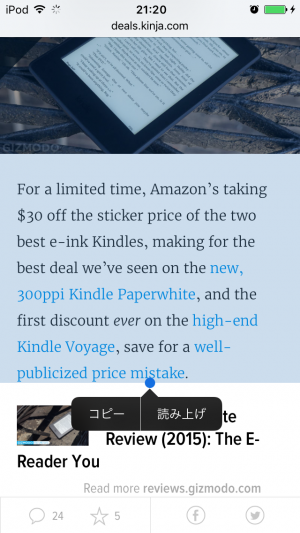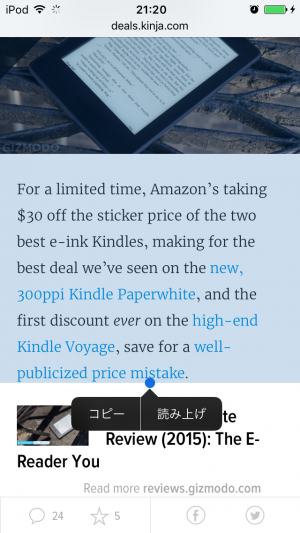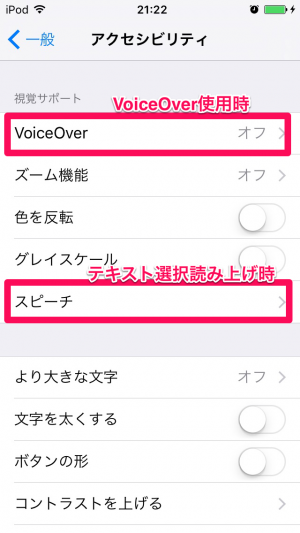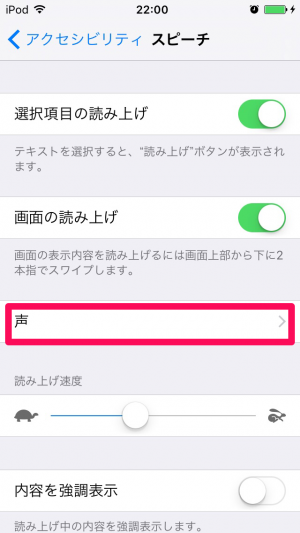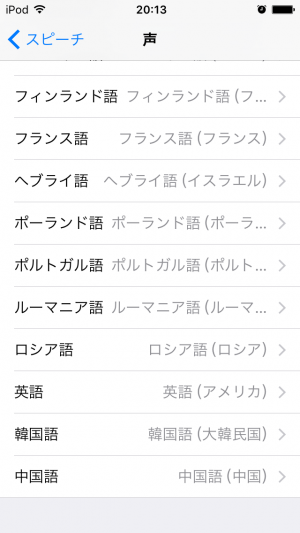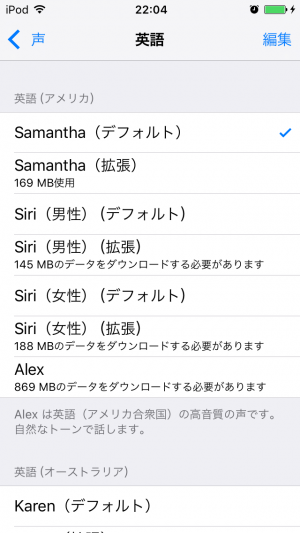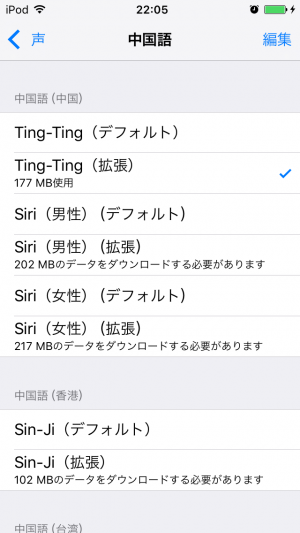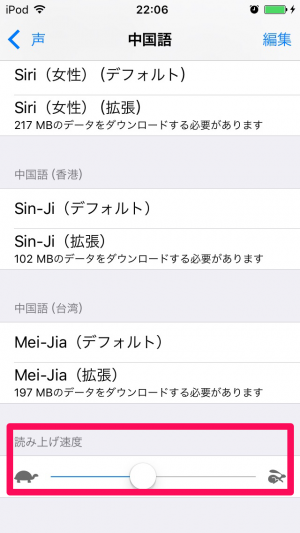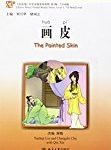iOS8からいろいろ読み上げ機能がパワーアップしていたようなのですが、全然知りませんでした!!
Safariなどで、テキストを選択したときに出るメニューに「読み上げ」という項目があります。
これをタップすると、まあまあな機械音声で読み上げてくれます。
この読み上げ音声の声や速度を調節することができるんです!
スポンサーリンク
アクセシビリティ設定
まず、「設定」→「アクセシビリティ」に進みます。
今回は、上の画像のピンクフレームで囲った二番目の「スピーチ」へ進みます。
次の画面の「声」に進んで、
設定したい言語をタップしてください。
英語の画面。Siriの声も選べるようになったそうです。
こちらは中国語。大陸・香港・台湾と3つのバージョンがあります。
どの言語も、この画面の一番下に、読み上げ速度の設定ゲージがあるので、調節してください。
ここで、中国語の読み上げはゆーーっくり、英語の読み上げは早く、というように言語別に速度を設定できます。
「スピーチ」のところにも同じゲージがありますが、これはデフォルト言語の読み上げ速度設定になります。
これで、Safariなどのブラウザで外国語を読んでいるときに知らない単語が出てきたら、わからない単語を選択→「辞書」を選んで辞書引き→戻って「読み上げ」を選んで発音を確認、という一連の調べ物が、アプリも何も使わずにiOSに内蔵されているものだけでできてしまいます!
設定画面を見る限り、読み上げは27言語に対応しているようなので、英語以外の外国語の学習にも活用できそうですね!
次回はKindleアプリなど「読み上げ」メニューが出てこない場合でも、読み上げ機能が使える方法をご紹介します♪